בלינוקס ניתן להתקין במהירות כל אחדמערכת קבצים כקריאה בלבד ישירות דרך הטרמינל. הרכבת מערכות קבצים כקריאה בלבד תוך כדי תנועה היא דרך נהדרת למנוע שינויים, חבלה ולהגדיל באופן כללי את האבטחה באופן זמני.
התקן מערכות קבצים כקריאה בלבד
כדי להתחיל בתהליך ההרכבה, פתח חלון מסוף על ידי לחיצה על Ctrl + Alt + T או Ctrl + Shift + T במקלדת. משם, הרץ את lsblk פקודה להציג את כל התקני החסימה במחשב שלך.
lsblk
אם יש לך הרבה מכשירי לולאה (חבילות הצמד) המופיעים ב lsblk, רוץ lsblk -e 7 במקום זאת להציג מערכות קבצים מחוברות מבלי לראות התקני לולאה.
עיין בתדפיס שה- lsblk הפקודה מוצגת בטרמינל כדי למצוא את שם המחיצה שאתה מנסה להעלות מחדש כשורש. במדריך זה אנו נשתמש / dev / sda1. שלך עשוי להיות שונה.
הערה: מתקשה לגלות את תווית המחיצה של מערכת הקבצים שתרצה להתקין כקריאה בלבד? עיין במדריך שלנו כיצד למצוא מידע על כונן קשיח ב- Linux.
לאחר שקבעת את תווית המחיצה, השתמש בפקודה הבאה כדי להעלות את מערכת הקבצים במצב לקריאה בלבד.
הערה: הפקודה למטה היא דוגמה. אנא שנה את "/ dev / sda1" להלן עם תווית המחיצה שאתה מתכנן להתקין במצב לקריאה בלבד ב- Linux.
sudo mount -r /dev/sda1 /location/to/mount/partition/
עם ההזמנה שלמעלה, מערכת הקבצים שלךיתאפשר כקריאה בלבד ולא ניתן יהיה להתעסק בתכני מערכת הקבצים. זה יישאר במצב לקריאה בלבד עד לאתחל הבא.
הסר את הר לקריאה בלבד
אם החלטת שברצונך להסיר את מצב הקריאה בלבד במחיצה שארגנת בלי להפעיל מחדש, החזר מחדש יש להשתמש בפקודה.
הערה: הקפד לשנות "/ dev / sda1" עם תווית המחיצה של מערכת הקבצים שאתה מתכנן להתקין מחדש כקריאה / כתיבה ב- Linux.
sudo mount -rw -o remount /dev/sda1 /location/to/mount/partition/
בהנחה שהפקודה שלמעלה פועלת בהצלחה, מערכת הקבצים לא תעלה עוד במצב לקריאה בלבד.
הרכיב לצמיתות מערכות קבצים כקריאה בלבד
העברת מערכת קבצים במצב לקריאה בלבדשורת הפקודה מועילה למשימות ספציפיות, אך אינה מספיקה לשימוש לטווח ארוך. אם אתה רוצה שמערכות קבצים מסוימות ב- Linux יהיו נגישות תמיד לקריאה בלבד, עליך לציין אותה בקובץ התצורה של מערכת הקבצים (fstab).
גבה את ה- Fstab שלך
לפני שמתעסקים עם קובץ ה- Fstab בזהמדריך, עליך לבצע גיבוי של הקובץ. ביצוע גיבוי יבטיח שאם משהו ישתבש במהלך העריכה, ניתן לבטל במהירות שינויים שבוצעו בקובץ.
כדי ליצור גיבוי של קובץ ה- Fstab, השתמש ב - cp הפקודה למטה.
sudo cp /etc/fstab /etc/fstab.bak
הוסף למצב לקריאה בלבד לצמיתות
כדי להוסיף במצב לקריאה בלבד, פתח את קובץ ה- Fstab בעורך הטקסט של ננו. זכור כי יש לערוך עריכה של קובץ זה sudo או su מכיוון שהוא קובץ מערכת!
sudo nano -w /etc/fstab
או
su - nano -w /etc/fstab
לאחר הקובץ של קובץ ה- Fstab בננו, חפש את המחיצה שתרצה לשנות למצב לקריאה בלבד והזז את הסמן לשם עם חץ מפתחות.
הערה: לא מצליחים למצוא את מחיצת הכונן הקשיח שברצונך לשנות בקובץ Fstab? לפתוח מסוף שני, לרוץ lsblk -f ולהתאים את קוד UUID שמופיע לצד המחיצה שתרצה לערוך בפלט lsblk לזה שבסרט "/ etc / fstab."

כאשר מצאת את השורה בקובץ Fstab, הוסף את האפשרות לקריאה בלבד למערכת הקבצים "ro" לקו ההר. זה אמור להיראות דומה לקוד הדוגמה שלמטה.
הערה: הקוד למטה הוא רק דוגמא כדי לקבל מושג כיצד אמור להראות העריכה. אל תעתיקו והדביקו את הקוד בננו!
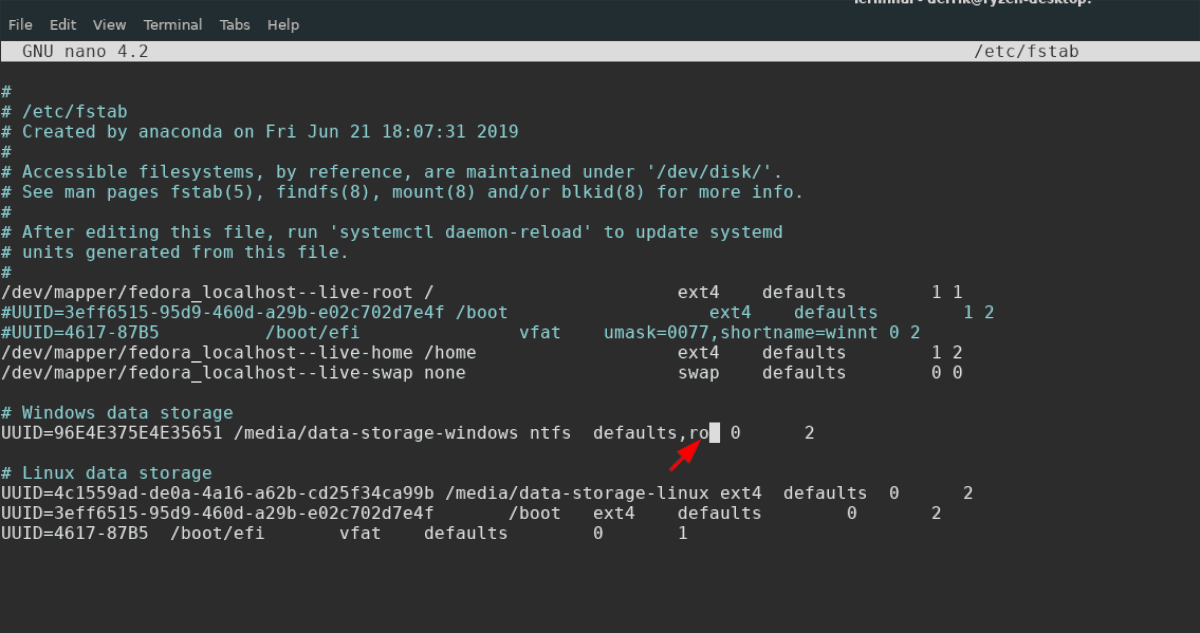
UUID=96E4E375E4E35651 /media/data-storage-windows ntfs defaults,ro 0 2
לאחר ביצוע העריכה לקובץ Fstab כדי להפוך לקריאה בלבד לקריאה, שמור את העריכות. השמירה מתבצעת על ידי לחיצה על Ctrl + O במקלדת. לאחר מכן, סגור את עורך הטקסט על ידי לחיצה על Ctrl + X.
סגור את חלון המסוף והפעל מחדש את המחשב האישי שלך. כשאתה נכנס לחזרה, המחיצה צריכה להיות במצב לקריאה בלבד.
הסר הרכבה אוטומטית לקריאה בלבד
רוצה להיפטר ממצב הקריאה בלבד שהוגדר בקובץ Fstab? הנה מה לעשות. ראשית, פתח חלון מסוף והעבר אותו לחשבון השורש באמצעות sudo -s.
sudo -s
כאשר חלון המסוף מחובר לחשבון השורש, עבור לספרייה "/ etc /" באמצעות פקודת התקליטור.
cd /etc
מחק את קובץ ה- Fstab עם העריכה לקריאה בלבד שבוצעה עליו באמצעות rm פקודה.
rm fstab
שחזר את הקובץ "fstab.bak" שיצרת בתחילת מדריך זה באמצעות mv פקודה.
mv fstab.bak fstab
סגור את חלון המסוף והפעל מחדש את מחשב ה- Linux שלך. כשתתחבר, ההגדרה לקריאה בלבד תושבת.













הערות